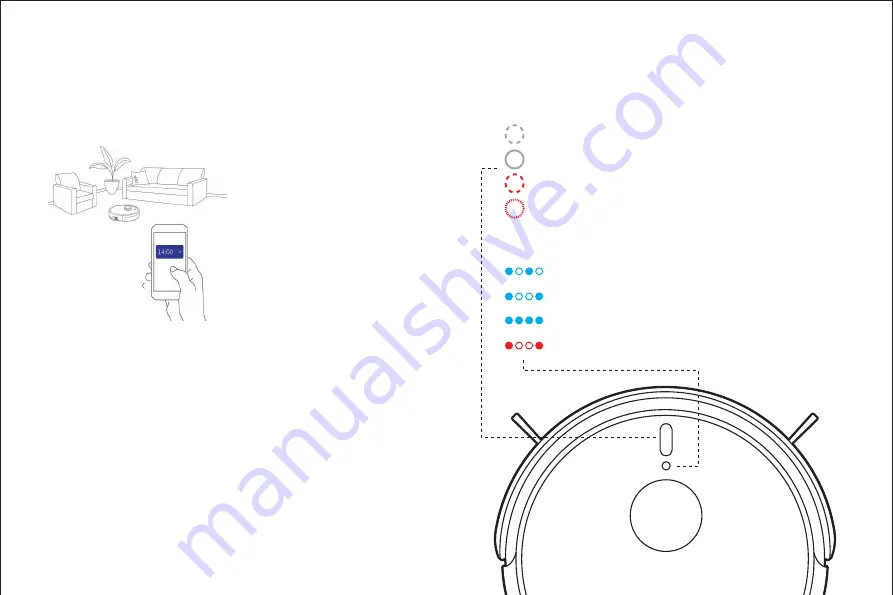
54
Fonctionnement du produit
6. Opération de fixation du calendrier
En état de Standby ou de charge, appuyez sur le
bouton "Schedule" de l'APP pour établir un calendrier,
et le robot commencera à nettoyer à l'heure prévue.
Note:
A.
Lorsque le robot se connecte à l'APP, l'heure du
système du robot se synchronise automatiquement avec
l'heure de votre téléphone portable.
B.
Une fois le réglage de l'horaire de nettoyage confirmé,
le robot commencera à nettoyer automatiquement chaque
jour à l'heure prévue.
C.
Si le robot est éteint, son horaire sera annulé. Donc si
vous avez besoin que l'horaire du robot continue à fonction-
ner, vous devez faire en sorte que le robot reste en veille sur
la station de recharge, ou vous devez reprogrammer le
réglage.
7. Indication LED
Indicateur LED ON/OFF
Le flash blanc lent: démarrage/chargement
La lumière blanche reste allumée : mise en veille/charge terminée
Flash lent rouge : faible puissance
Flash rapide rouge : erreur
Indicateur Wi-Fi
Flash rapide bleu: Réglage Wi-Fi terminé
Flash bleu lent: connexion Wi-Fi
La lumière bleue reste allumée : Connecté en Wi-Fi
Lumière rouge au ralenti: Échec de la connexion
Summary of Contents for robored G2
Page 3: ......
Page 9: ...2 Product Components Main Body Diagram ...
Page 10: ...3 Product Components Dust Bin Rolling Brush Charging Dock Power indicator Charging poles ...
Page 18: ...11 ...
Page 25: ...18 ...
Page 27: ......
Page 51: ......
Page 74: ...G2 ...
Page 75: ......
Page 76: ......
Page 77: ......
Page 78: ......
Page 79: ......
Page 80: ...9 ...
Page 81: ...798 ...
Page 82: ...99 ...
Page 83: ...100 ...
Page 84: ...101 ...
Page 85: ...102 ...
Page 86: ...103 ...
Page 87: ...104 ...
Page 88: ...105 ...
Page 89: ...106 ...
Page 90: ...107 ...
Page 91: ...108 ...
Page 92: ...109 ...
Page 94: ......
Page 117: ......






























